启用直连模式
启动 SteamVR,前往“SteamVR”>“设置”>“开发者”选项卡>“启动直连模式”
直连模式确保您的头戴式显示器不会被识别为显示器。如果您关闭 SteamVR 而头戴式显示器显示了您的电脑桌面,这说明直连模式未启用。直连模式正常运行时,在头戴式显示器里您只会看见虚拟现实内容。
如果您启用直连模式时遇到问题,请确定您的 GPU 安装了最新的驱动程序。
检查视频端口功能与 GPU 连接
确定两点:
您的主显示器与链接盒插上了同一个 GPU
您的主显示器与链接盒均接入了能使用的端口
多数情况下,您的电脑上并排使用的视频端口访问同一个 GPU。
如果您确定已满足此要求,尝试: :
为各设备使用相同数据类型的不同端口(如,将链接盒的 HDMI 线缆从一个 HDMI 端口换为另一个 HDMI 端口)
如您经常使用的端口无法检测到设备,使用 Mini DisplayPort/DisplayPort 线缆或 HDMI/DisplayPort 转接器将链接盒接入您的电脑。
换用 DVI 或 DisplayPort 线缆。反之亦然。
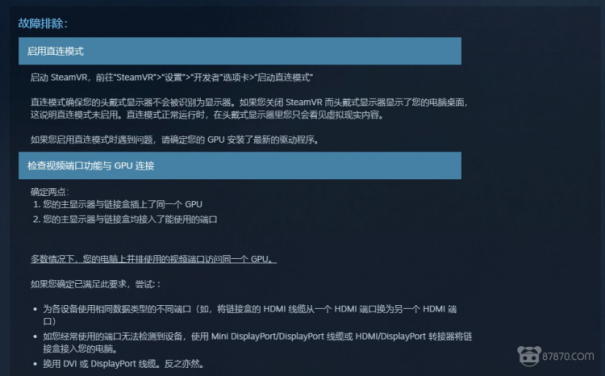
优化电脑设置
从设备管理器更新 GPU 驱动程序(设备管理器 > 显示适配器 > 更新驱动程序软件)
拔出所有没有使用的 USB 设备
在 SteamVR 中禁用电源管理(SteamVR > 设置 > 开发者 > 禁用电源管理)
禁用 Windows Defender
在设备管理器中禁用 wifi 适配器(设备管理器 > 网络适配器)
设置您的计算机为“高性能”(Windows 键 > 键入:电源 > 电源选项 > 高性能)
设置 NVIDIA 电源管理模式为
重置 CPU/GPU 超频为默认值
在 BIOS 中启用 PCI-e 图形卡
要访问您的 BIOS,重启您的电脑并按 DEL 键,直到出现 BIOS 菜单。
以下更改也许能修复您遇到的问题:
更新 BIOS
启用多显示器支持
禁用 BIOS 中的 xHCI
确定 BIOS 设置为只使用您专用的 PCI-e 图形卡
不同电脑访问 BIOS 的路径不同。如欲了解更多详情,请查询您电脑或主板的访问路径。
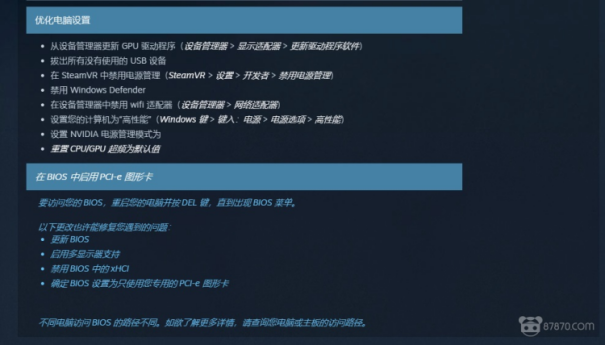
 |yaovr|yaosvr
( 闽ICP备20008518号 )
|yaovr|yaosvr
( 闽ICP备20008518号 )
